w7电脑触摸板怎么用 windows7笔记本电脑触摸板使用技巧
触摸板是笔记本中的一个特色功能,可以代替鼠标来进行操控使用,不过一些刚接触w7笔记本电脑的用户可能还不大清楚触摸板怎么用吧,针对这个问题,本文这就给大家详细介绍一下windows7笔记本电脑触摸板使用技巧,大家可以一起来看看吧。
方法如下:
第一步,如何关闭笔记本的触摸板,在笔记本电脑的键盘最上方一栏的快捷键,F6键用来开启和关闭触摸功能;
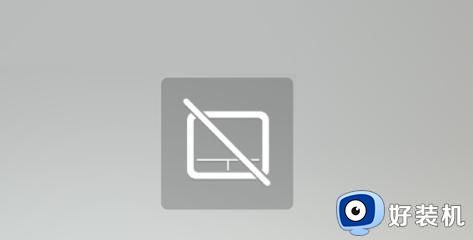 2第二步,触摸板的按键
2第二步,触摸板的按键
在笔记本触摸板的下方,有两个按键,就相当于鼠标的左右键,选定和功能选项。触摸板也支持双击触选定;
 3第三步,触摸板的设置
3第三步,触摸板的设置
点击任务栏上触摸板的图标,如果图标被隐藏了,可以在任务栏的设置中打开;
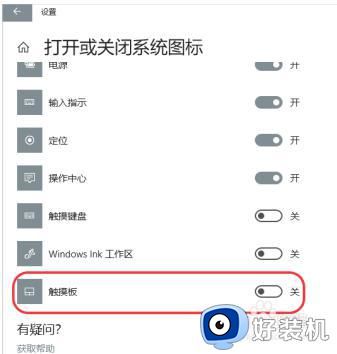 4第四步,功能设置
4第四步,功能设置
设置单指操作下,对轻按和按钮、拖放进行设置。另外还可以设置多指操作的缩放、滚动、旋转,以及三指和四指的任务切换、显示桌面等快捷功能。
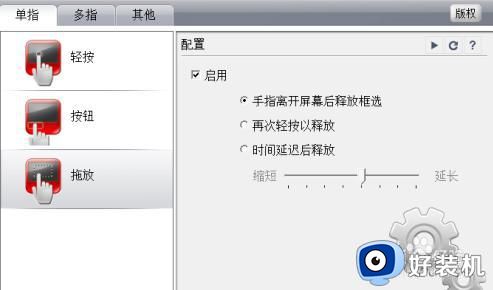
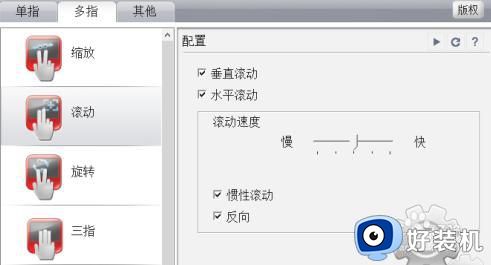 5总结:
5总结:
1.如何关闭笔记本的触摸板,在笔记本电脑的键盘最上方一栏的快捷键,F6键用来开启和关闭触摸功能;
2.触摸板的按键
在笔记本触摸板的下方,有两个按键,就相当于鼠标的左右键,选定和功能选项。触摸板也支持双击触选定;
3.触摸板的设置
点击任务栏上触摸板的图标,如果图标被隐藏了,可以在任务栏的设置中打开;
4.功能设置
设置单指操作下,对轻按和按钮、拖放进行设置。另外还可以设置多指操作的缩放、滚动、旋转,以及三指和四指的任务切换、显示桌面等快捷功能。
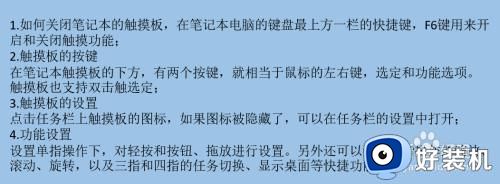
上述给大家讲解的就是w7电脑触摸板怎么用的详细内容,大家可以学习上面的方法步骤来进行使用,相信可以帮助到大家。
w7电脑触摸板怎么用 windows7笔记本电脑触摸板使用技巧相关教程
- win7 禁用触摸板的步骤 w7系统笔记本怎么关闭触摸板
- win7笔记本电脑触摸板没反应怎么办_win7笔记本触摸板失灵如何修复
- win7戴尔笔记本触摸板怎么关闭 win7戴尔笔记本如何关闭触摸板
- 笔记本win7触摸板怎么开 win7笔记本开启触摸板设置方法
- 戴尔win7触摸板无法禁用怎么办 戴尔笔记本win7触摸板关不掉如何解决
- 笔记本电脑win7怎么关闭触控板 笔记本电脑win7如何关闭触摸板
- 联想笔记本win7系统关闭触摸板的教程 win7联想笔记本如何关闭触摸板
- win7惠普打开触控板怎么设置 win7惠普笔记本开启触摸板设置方法
- win7笔记本触摸板没反应怎么回事 win7笔记本鼠标触摸板没反应如何处理
- win7触摸板怎么设置 win7旗舰版触摸板设置方法
- win7访问win10共享文件没有权限怎么回事 win7访问不了win10的共享文件夹无权限如何处理
- win7发现不了局域网内打印机怎么办 win7搜索不到局域网打印机如何解决
- win7访问win10打印机出现禁用当前帐号如何处理
- win7发送到桌面不见了怎么回事 win7右键没有发送到桌面快捷方式如何解决
- win7电脑怎么用安全模式恢复出厂设置 win7安全模式下恢复出厂设置的方法
- win7电脑怎么用数据线连接手机网络 win7电脑数据线连接手机上网如何操作
win7教程推荐
- 1 win7每次重启都自动还原怎么办 win7电脑每次开机都自动还原解决方法
- 2 win7重置网络的步骤 win7怎么重置电脑网络
- 3 win7没有1920x1080分辨率怎么添加 win7屏幕分辨率没有1920x1080处理方法
- 4 win7无法验证此设备所需的驱动程序的数字签名处理方法
- 5 win7设置自动开机脚本教程 win7电脑怎么设置每天自动开机脚本
- 6 win7系统设置存储在哪里 win7系统怎么设置存储路径
- 7 win7系统迁移到固态硬盘后无法启动怎么解决
- 8 win7电脑共享打印机后不能打印怎么回事 win7打印机已共享但无法打印如何解决
- 9 win7系统摄像头无法捕捉画面怎么办 win7摄像头停止捕捉画面解决方法
- 10 win7电脑的打印机删除了还是在怎么回事 win7系统删除打印机后刷新又出现如何解决
